有许多产品可以帮助您设置电子邮件管理服务来营销您的平台。 但是这些媒体中的大多数都有自己的工作中心,因此需要您离开 WordPress 管理区域来设计和发送电子邮件。 但是,我们发现了一个无需离开仪表板即可使这项工作运行的方法:它是MailPoet 。

事实上,这个WordPress 插件允许您从仪表板设计和安排营销电子邮件。 让我们看看它是如何协同工作的!
MailPoet? 是什么

MailPoet是一个 WordPress 插件,用于管理您的网站时事通讯。 多亏了它,它可以创建电子邮件列表注册表单、设计活动、安排消息等等。 它与MailChimp或Aweber等其他类似服务没有什么可羡慕的。 事实上,它甚至在这些服务中脱颖而出,因为它主要是一个插件,您可以从仪表板操作它。 这是我们在这里发现特别有趣的功能。
MailPoet 插件为您提供了许多非常有趣的功能。 您可以访问与块编辑器一起使用的直观电子邮件构建器,以及可用于启动下一个电子邮件活动的模板库。 就交付能力而言,MailPoet 使您能够使用自己的服务或将插件与其他 SMTP 提供程序(例如SendGrid )连接。
创建令人惊叹的网站
使用最好的免费页面构建器 Elementor
现在开始必须说,以上功能都是免费提供的。 不过,如果您的订阅者少于 1000 人,则无需支付任何费用即可访问高级计划。 后者提供了额外的功能,例如能够从您的电子邮件页脚中删除插件的徽标,或者检查谁在打开和点击您的电子邮件。
主要特征:
- 在您的网站上设置电子邮件订阅表格。
- 使用直观的构建器来设计电子邮件通讯、欢迎系列等。
- 访问您的营销活动的电子邮件模板。
- 当您的网站上出现新帖子时发送电子邮件通知。
- 为 WooCommerce 发送交易电子邮件。
- 配置插件以使用多个 SMTP 提供程序。
- 监控关键的电子邮件参与度指标。
使用 MailPoet 通过 4 个步骤从 WordPress 仪表板运行电子邮件活动
“Running an Email Campaign”是什么意思? 这涉及3个过程:创建电子邮件列表,设计至少一条消息,并将其发送到列表中的所有电子邮件。 我们将通过 4 个步骤具体了解它是如何工作的:
第 1 步:配置 MailPoet 插件
首先,您需要安装并激活MailPoet。 然后,转到 MailPoet 选项卡,并运行插件配置。 它又快又容易。
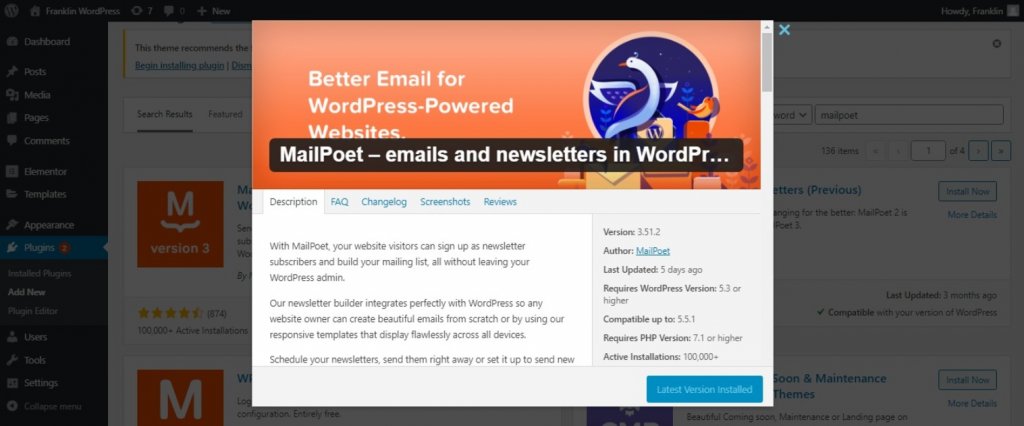
现在,您需要配置发件人的姓名和地址。 正是这些信息将显示在来自您网站的消息上。 默认情况下,双方都是“admin”。
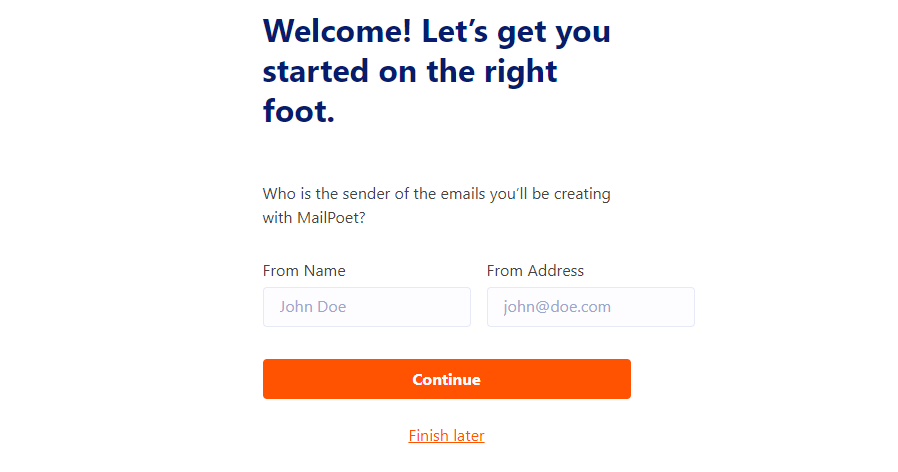
接下来,MailPoet 将询问您是否想为 plugin’s 开发贡献匿名数据。 决定权在你,它不会影响 plugin’s 的任何功能:
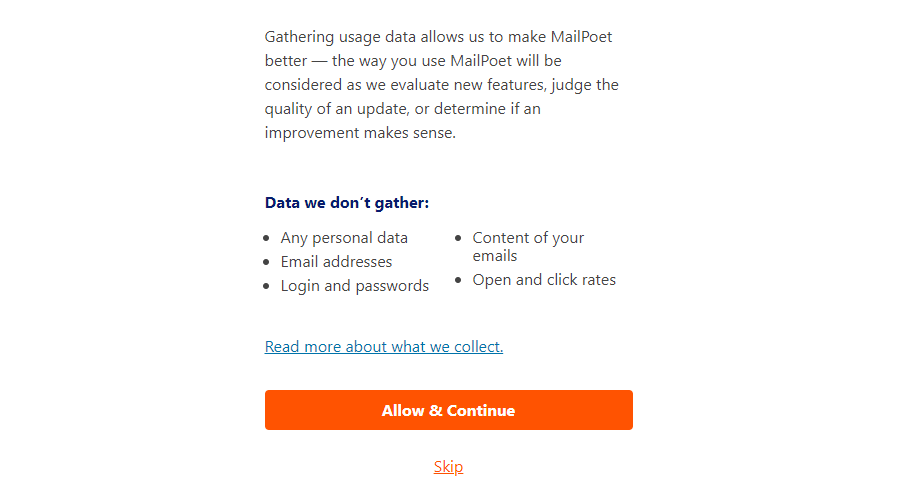
之后,该插件使您可以根据需要访问高级计划。 当然,正如我们之前所说,只要您的订阅者少于 1000 人,它就是免费的。 然后,您必须注册一个免费的 MailPoet 帐户。
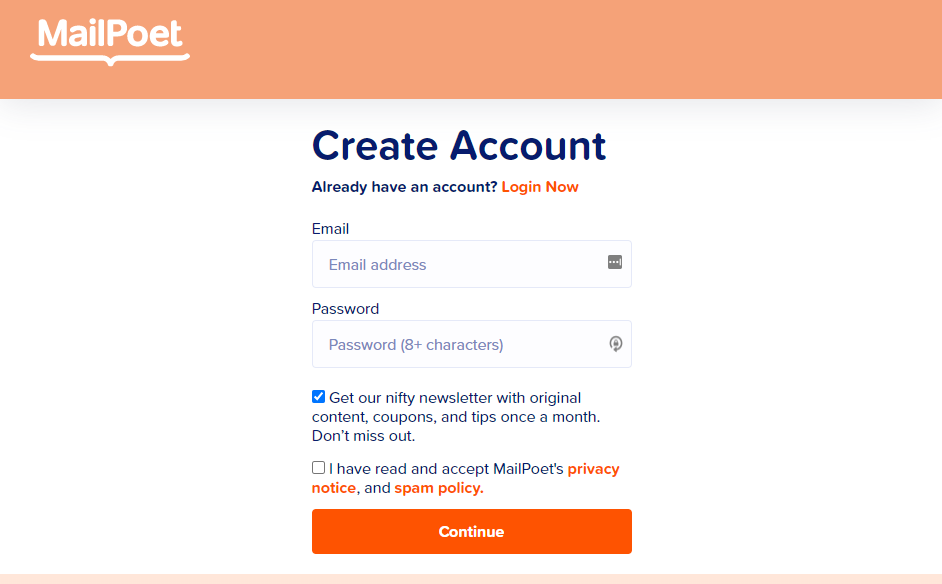
确认您的电子邮件地址后,MailPoet 会询问您网站的 URL(注意它使用的是 Typeform):
注意:对于本文,我们将使用 MailPoet 的高级版,但这不是必需的。
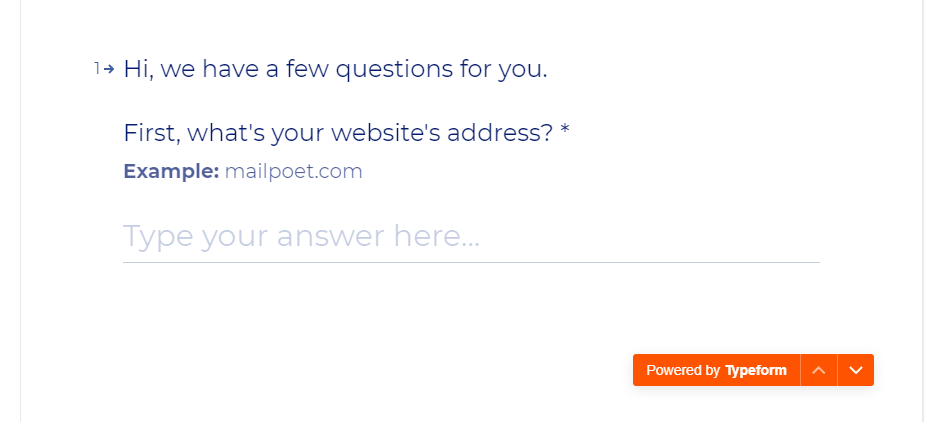
应 MailPoet 的要求,您将指定营销电子邮件的数量; 这将使您可以访问您的免费帐户。 访问密钥将发送到 MailPoet 仪表板。 复制此密钥并返回 WordPress:
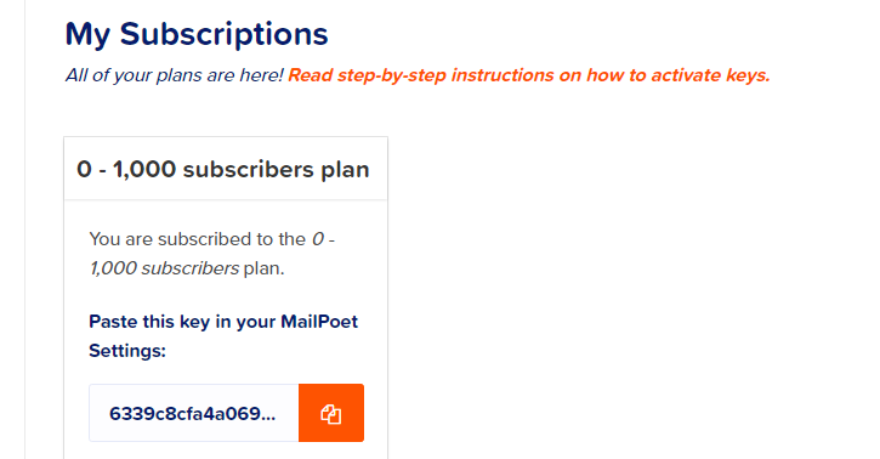
转到MailPoet > Settings > Key Activation并将您的密钥粘贴到其中的字段中,然后单击验证:
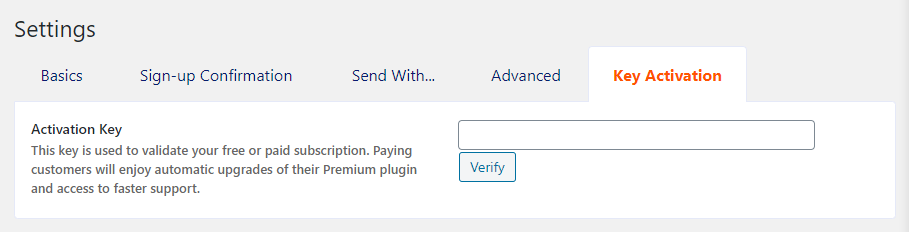
几秒钟就足以验证密钥并让您访问 MailPoet 的所有高级功能。 让我们进行下一步。
第 2 步:设置电子邮件列表
默认情况下,MailPoet 插件为您提供了两个先入为主的电子邮件列表:第一个涉及所有现有的 WordPress 用户,第二个是您可以用于您的活动的全新列表。
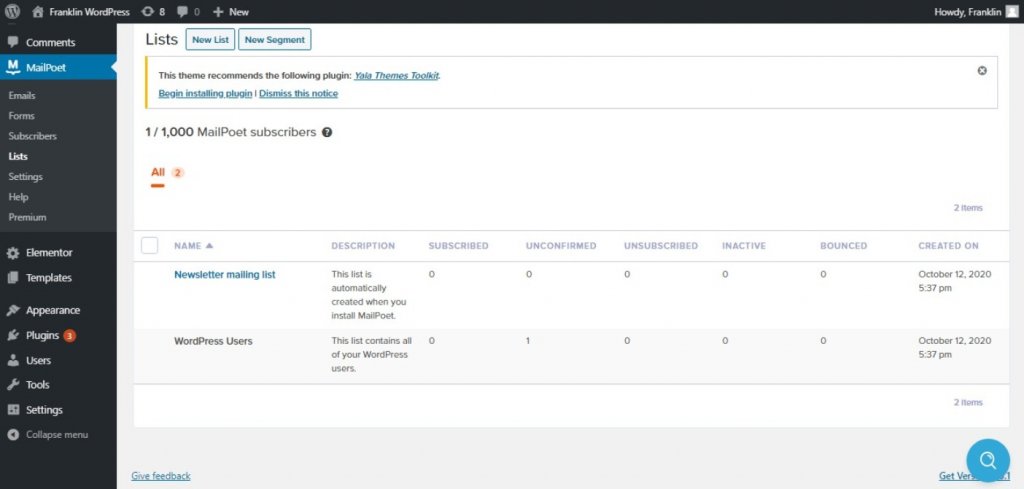
当然,可以简单地利用这个新列表。 但是,如果您想创建一个新列表,只需转到MailPoet> Lists> New List 即可。 然后,您必须输入名称和描述,这会很好。
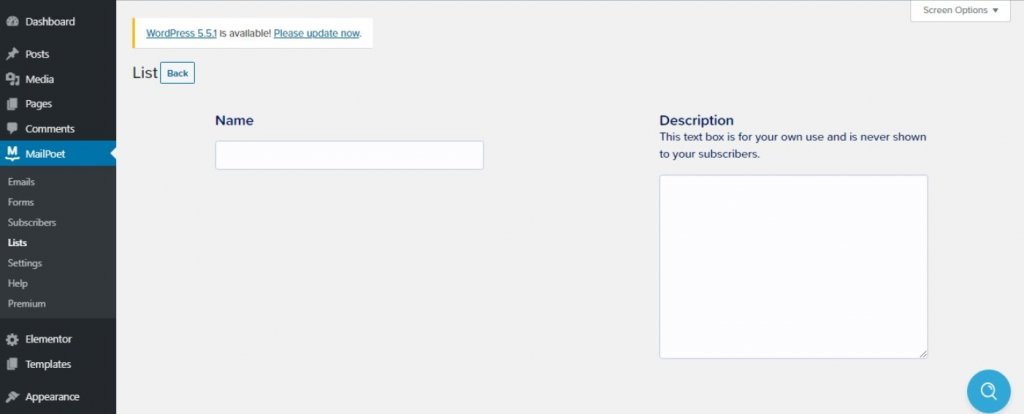
请记住,您还可以通过单击“新段”从“列表”选项卡中设置新的电子邮件段。 您现有的所有细分都将显示在列表 > 细分选项卡下:
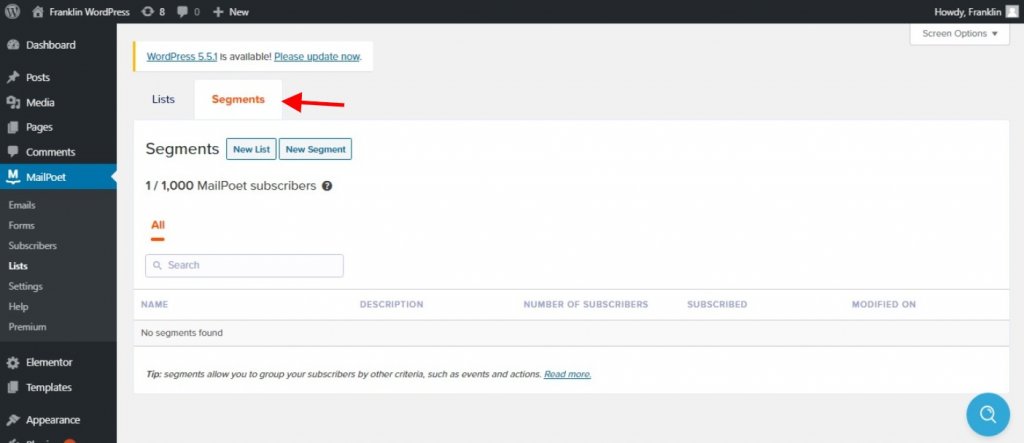
一旦您的全新列表准备就绪,就该实际执行您的第一个电子邮件营销活动了。
第 3 步:创建新的电子邮件营销活动
由于这是您的第一个活动,我们建议您选择欢迎电子邮件。 为此,只需转到MailPoet> 电子邮件并选择您要使用的模板。
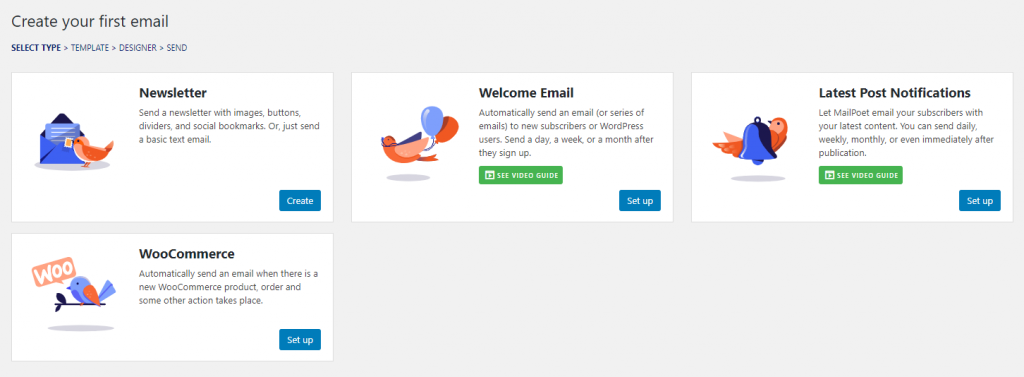
之后,您需要配置何时发送电子邮件。 具体来说,你的邮件什么时候发送? 因为这是一条“欢迎”消息,所以选择当有人订阅列表选项更合适。
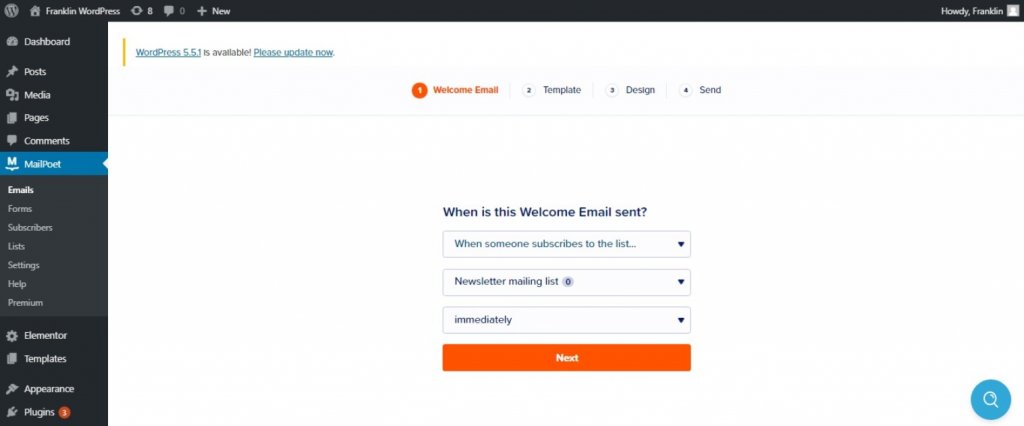
此外,您还可以选择设置即时交付窗口或延迟一两个小时。 跳过此步骤,MailPoet 将为您提供多个模板供您将来选择。
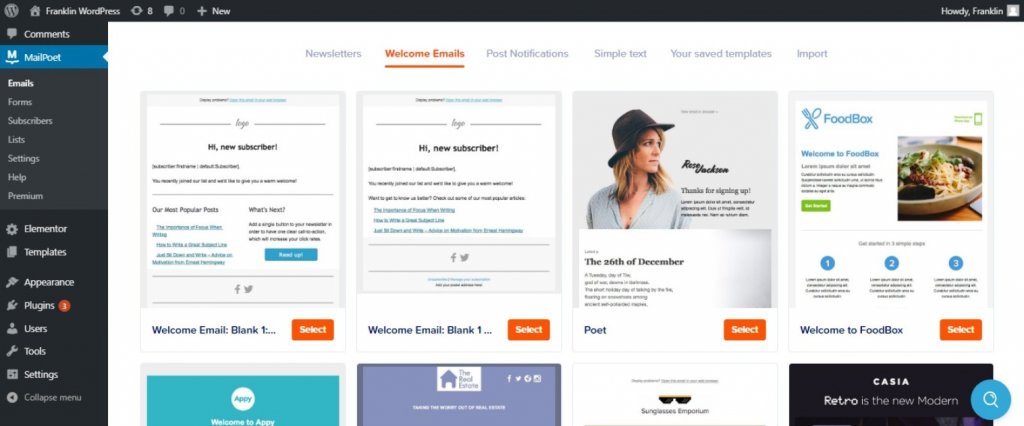
无论您是否使用模板,您仍然可以访问 MailPoet’s直观的拖放生成器。 在您的左侧,您可以预览 you’re 设计的电子邮件,而在右侧,您可以看到您可以使用的所有元素,包括模块和列选项:
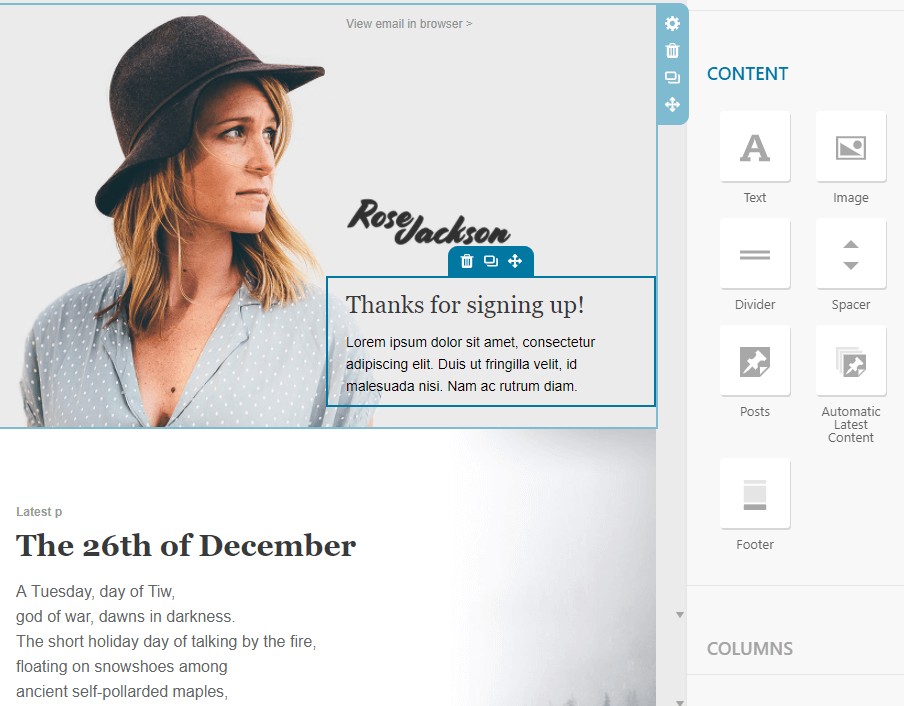
我们可以看到MailPoet编辑器很容易学习。 即使具有这种质量,我们也发现了一个缺点。
确实,虽然这个编辑器很容易使用,但可供您选择的设计元素有点乏善可陈。 而且没有足够的定制选项来满足我们的口味。 但是,这并不能说明它是一个功能强大的电子邮件生成器,因此您可以设计简单的活动和交易电子邮件。
配置完成后,别忘了点击编辑器下的保存按钮; 然后点击Next 。 在那里,您将被要求为您的电子邮件提供一个主题行。 选择一个并查看其其余设置。
注意:有一个选项可以将您的Google Analytics帐户与 MailPoet 连接起来。 您可以通过参考这篇文章了解更多关于集成的信息。
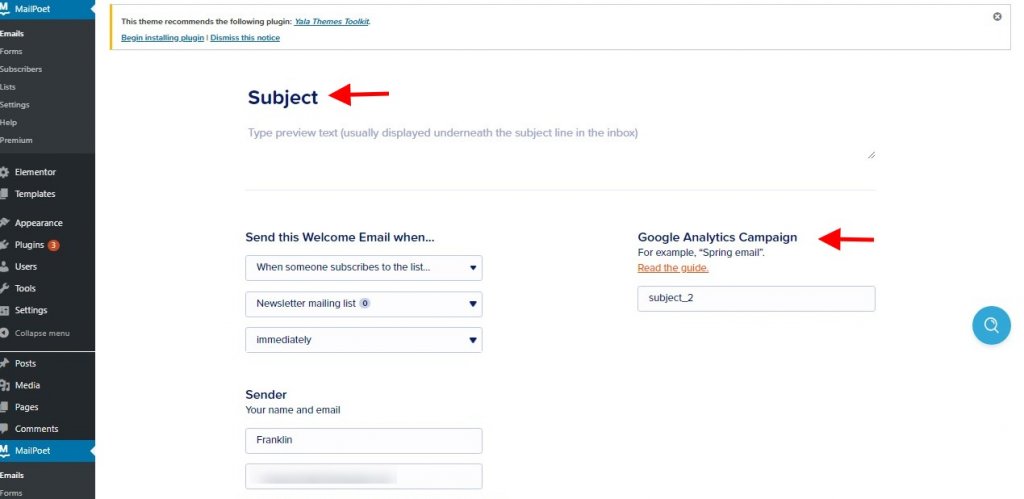
现在保存您的活动并让 ’s 为您的列表设置一个电子邮件注册表单。
第 4 步:设置电子邮件注册表单
当您使用 MailPoet 设置电子邮件列表时,该插件会自动为其创建一个注册表单。 要在您的页面上显示该注册表单,您可以手动将其添加到您想要的页面或使用小部件:
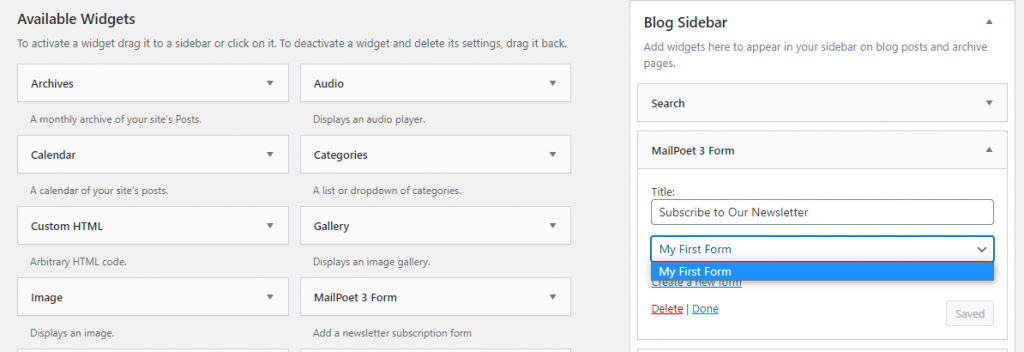
您也可以通过打开并选择要放置电子邮件注册表单的位置手动完成。 选择 MailPoet 订阅表单块选项和要使用的列表:
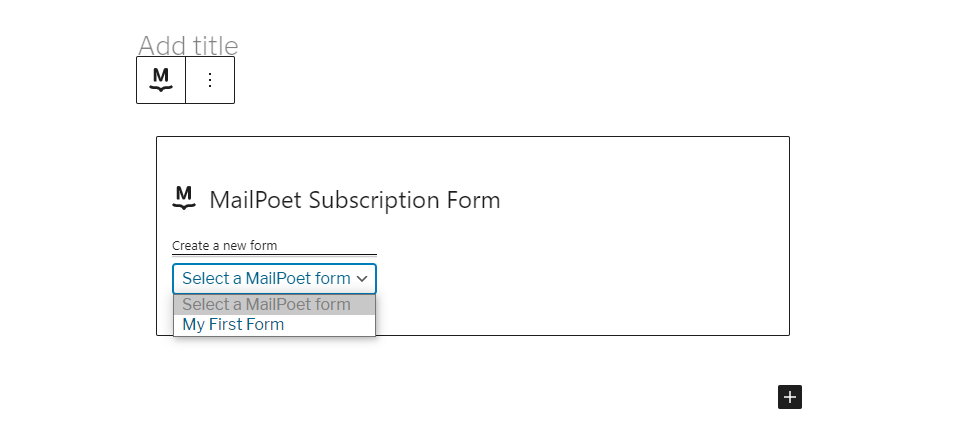
这就是工作! 小缺点:默认情况下,电子邮件订阅表单看起来有点空洞。
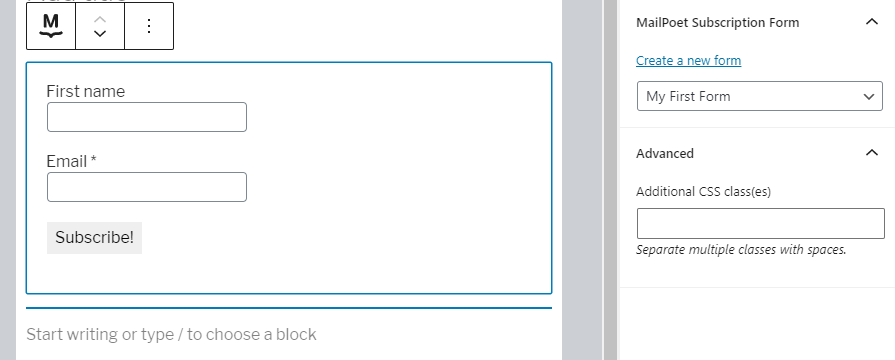
幸运的是,您可以使用 CSS 自定义您的。 此外,您还可以使用其他插件创建表单。 这可以帮助您设计连接到 MailPoet 邮件列表的精美表单。
结论
最后,很明显,使用MailPoet非常简单,可以总结为 4 个步骤:
- 配置 MailPoet 插件。
- 设置电子邮件列表。
- 创建一个新的电子邮件活动。
- 设置电子邮件注册表单。
使用 MailPoet,我们同时拥有插件和电子邮件营销服务。 一方面,它可以帮助您设计并向订阅者发送电子邮件,而无需离开仪表板。 另一方面,它会为您提供送货服务。 因此无需担心设置另一个 SMTP 服务。




